컴퓨터 시작 파일 오류
컴퓨터 시작 파일 오류는 많은 사용자가 자주 겪는 문제 중 하나입니다. 컴퓨터를 켜면 시스템이 올바른 시작 파일을 찾을 수 없어 정상적으로 시작되지 않습니다. 이 문제는 바이러스 감염, 소프트웨어 충돌, 하드웨어 오류 등 다양한 이유로 발생할 수 있습니다. PHP 편집자 Strawberry는 이 기사에서 이 문제를 진단하고 해결하는 방법을 자세히 소개하여 독자가 컴퓨터의 정상적인 시작을 신속하게 복원하고 컴퓨터를 작동 상태로 되돌릴 수 있도록 돕습니다. 초보자이든 숙련된 사용자이든 관계없이 이 문서에서는 이해하기 쉬운 솔루션을 제공합니다.

Word와 함께 제공되는 복구 프로세스에 따라 문서를 복구하세요.
1. 소프트웨어라는 단어를 연 후 왼쪽 상단의 복구된 파일 보기를 클릭하여 복구된 파일을 봅니다.
2. 좌측 파일명을 클릭하시면 자동으로 복원이 가능합니다.
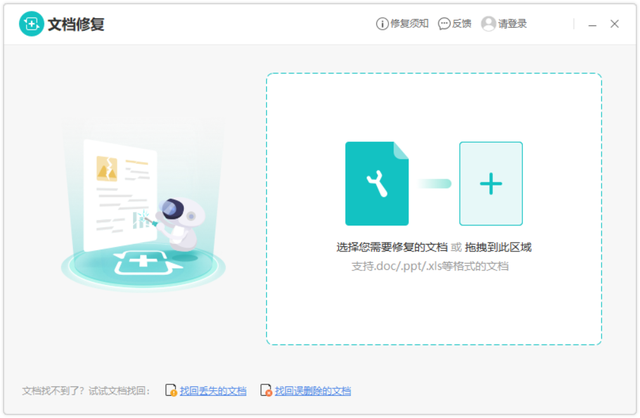
문서를 복원할 수 없는 경우 "백업 센터"에 들어가 과거 백업 버전을 손상되지 않은 버전으로 복원해 보세요.
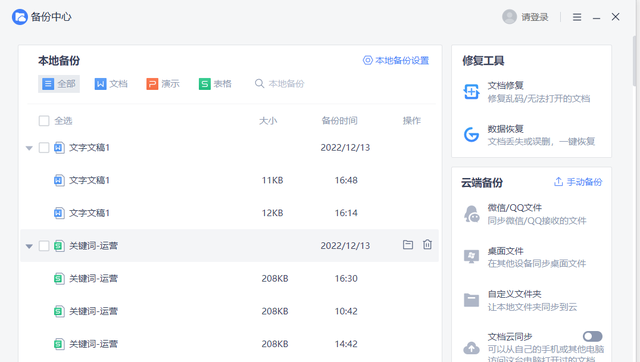
빈 단어 문서를 열고 왼쪽 상단에 있는 파일을 클릭한 후 백업 및 복원을 선택하고 백업 센터를 클릭하여 파일 백업을 볼 수 있습니다.
워드 문서를 직접 복구할 수 없는 경우 강력한 문서 복구 도구를 사용하는 것을 고려해 볼 수 있습니다. 분실물 문서 복구는 정전, 우발적인 삭제, 저장되지 않은 파일, 바이러스, 지연 등으로 인해 손상된 파일을 복구하는 데 도움이 되는 빠르고 효과적인 복구 도구입니다. 이 도구를 사용하기 위한 구체적인 해결 단계는 다음과 같습니다.
우선 공식 웹사이트에서 Lost Document Repair 소프트웨어를 다운로드하여 설치해야 합니다. 설치가 완료된 후 소프트웨어를 실행하고 문서 추가 버튼을 클릭하여 손상된 파일을 소프트웨어에 추가하십시오. 파일을 추가한 후 손상된 파일의 파일 이름, 크기 및 기타 정보를 볼 수 있습니다.
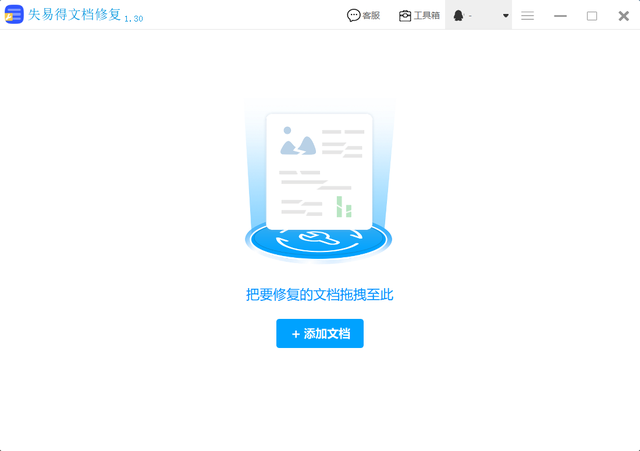
페이지 오른쪽 하단의 파란색 "복구 시작" 버튼을 클릭하면 복구 작업이 시작됩니다. 복구가 완료되면 복구된 파일을 미리 보고 저장하라는 메시지 상자가 나타납니다. 복구가 성공한 후 작은 미리보기 이미지에 있는 눈 버튼을 클릭하면 Office 문서를 미리보고 복구 결과를 확인할 수 있습니다.

문서를 정상적으로 미리 볼 수 있도록 복구된 파일을 로컬 폴더에 저장하려면 오른쪽 하단에 있는 "문서 저장" 버튼을 클릭하세요.
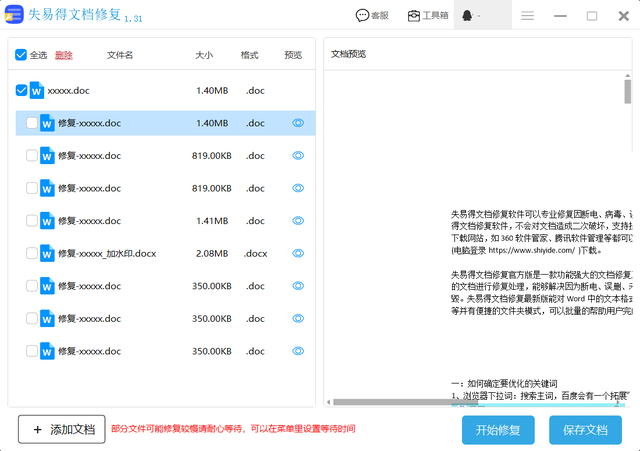
참고: 손상된 파일로 덮어쓰이지 않도록 파일을 원래 저장 위치에 저장하지 마세요.
Word에서 파일을 열 때 오류가 발생하면 어떻게 해야 하나요? 나는 이 기사를 읽고 나면 이 문제에 대한 가장 적절한 해결책을 찾을 수 있다고 믿습니다. 문제 해결에 도움이 되기를 바랍니다.
위 내용은 컴퓨터 시작 파일 오류의 상세 내용입니다. 자세한 내용은 PHP 중국어 웹사이트의 기타 관련 기사를 참조하세요!

핫 AI 도구

Undresser.AI Undress
사실적인 누드 사진을 만들기 위한 AI 기반 앱

AI Clothes Remover
사진에서 옷을 제거하는 온라인 AI 도구입니다.

Undress AI Tool
무료로 이미지를 벗다

Clothoff.io
AI 옷 제거제

AI Hentai Generator
AI Hentai를 무료로 생성하십시오.

인기 기사

뜨거운 도구

메모장++7.3.1
사용하기 쉬운 무료 코드 편집기

SublimeText3 중국어 버전
중국어 버전, 사용하기 매우 쉽습니다.

스튜디오 13.0.1 보내기
강력한 PHP 통합 개발 환경

드림위버 CS6
시각적 웹 개발 도구

SublimeText3 Mac 버전
신 수준의 코드 편집 소프트웨어(SublimeText3)

뜨거운 주제
 7345
7345
 15
15
 1627
1627
 14
14
 1352
1352
 52
52
 1265
1265
 25
25
 1214
1214
 29
29
 현지에서 Deepseek을 미세 조정하는 방법
Feb 19, 2025 pm 05:21 PM
현지에서 Deepseek을 미세 조정하는 방법
Feb 19, 2025 pm 05:21 PM
Deepseek 클래스 모델의 로컬 미세 조정은 컴퓨팅 리소스와 전문 지식이 충분하지 않아야합니다. 이러한 과제를 해결하기 위해 다음과 같은 전략을 채택 할 수 있습니다. 모델 양자화 : 모델 매개 변수를 저 반영 정수로 변환하여 메모리 발자국을 줄입니다. 더 작은 모델 사용 : 더 쉬운 로컬 미세 조정을 위해 작은 매개 변수가있는 사전 취사 모델을 선택하십시오. 데이터 선택 및 전처리 : 고품질 데이터를 선택하고 모델 효과에 영향을 미치는 데이터 품질이 좋지 않도록 적절한 전처리를 수행하십시오. 배치 교육 : 대규모 데이터 세트의 경우 메모리 오버플로를 피하기 위해 훈련을 위해 배치로 데이터를로드하십시오. GPU 로의 가속도 : 독립 그래픽 카드를 사용하여 교육 프로세스를 가속화하고 교육 시간을 단축하십시오.
 DeepSeek 이미지 생성 자습서
Feb 19, 2025 pm 04:15 PM
DeepSeek 이미지 생성 자습서
Feb 19, 2025 pm 04:15 PM
Deepseek : 강력한 AI 이미지 생성 도구! DeepSeek 자체는 이미지 생성 도구가 아니지만 강력한 핵심 기술은 많은 AI 페인팅 도구를 지원합니다. DeepSeek을 사용하여 이미지를 간접적으로 생성하는 방법을 알고 싶으십니까? 계속 읽으십시오! DeepSeek 기반 AI 도구로 이미지 생성 : 다음 단계에서는 다음 도구를 사용하도록 안내합니다. AI 페인팅 도구 시작 : DeepSeek 기반 AI 페인팅 도구를 검색하고 열면 "Simple AI"를 검색하십시오). 도면 모드 선택 : "AI 드로잉"또는 유사한 함수를 선택하고 "애니메이션 아바타", "풍경"과 같은 필요에 따라 이미지 유형을 선택하십시오.
 PI 노드 교육 : PI 노드 란 무엇입니까? Pi 노드를 설치하고 설정하는 방법은 무엇입니까?
Mar 05, 2025 pm 05:57 PM
PI 노드 교육 : PI 노드 란 무엇입니까? Pi 노드를 설치하고 설정하는 방법은 무엇입니까?
Mar 05, 2025 pm 05:57 PM
Pinetwork 노드에 대한 자세한 설명 및 설치 안내서이 기사에서는 Pinetwork Ecosystem을 자세히 소개합니다. Pi 노드, Pinetwork 생태계의 주요 역할을 수행하고 설치 및 구성을위한 전체 단계를 제공합니다. Pinetwork 블록 체인 테스트 네트워크가 출시 된 후, PI 노드는 다가오는 주요 네트워크 릴리스를 준비하여 테스트에 적극적으로 참여하는 많은 개척자들의 중요한 부분이되었습니다. 아직 Pinetwork를 모른다면 Picoin이 무엇인지 참조하십시오. 리스팅 가격은 얼마입니까? PI 사용, 광업 및 보안 분석. Pinetwork 란 무엇입니까? Pinetwork 프로젝트는 2019 년에 시작되었으며 독점적 인 Cryptocurrency Pi Coin을 소유하고 있습니다. 이 프로젝트는 모든 사람이 참여할 수있는 사람을 만드는 것을 목표로합니다.
 바이낸스 공식 홈페이지 URL 바이낸스 공식 홈페이지 입구 최신 정품 입구
Dec 16, 2024 pm 06:15 PM
바이낸스 공식 홈페이지 URL 바이낸스 공식 홈페이지 입구 최신 정품 입구
Dec 16, 2024 pm 06:15 PM
이 기사는 바이낸스 글로벌 공식 웹사이트, 미국 공식 웹사이트, 아카데미 공식 웹사이트를 포함한 바이낸스 공식 웹사이트의 최신 정품 입구에 초점을 맞췄습니다. 또한 이 기사에서는 바이낸스에 대한 안전하고 안정적인 액세스를 보장하기 위해 신뢰할 수 있는 장치 사용, 올바른 URL 입력, 웹사이트 인터페이스 다시 확인, 웹사이트 인증서 확인, 고객 지원 문의 등을 포함한 자세한 액세스 단계도 제공합니다. 플랫폼.
 DeepSeek에게 물어 보는 방법
Feb 19, 2025 pm 04:39 PM
DeepSeek에게 물어 보는 방법
Feb 19, 2025 pm 04:39 PM
DeepSeek의 검색 정확도는 질문하는 방법에 따라 다릅니다. 이상적인 결과를 얻으려면이 질문에는 다음의 주요 요소가 포함되어야합니다. 명확한 주제 : 특정 지정된 정보 목표. 특정 각도 : 특정 관점에서 주제를 잘라냅니다. 예상 출력 양식 : 원하는 결과 유형 (요약, 분석, 목록 등)을 정의합니다.
 DeepSeek를 다운로드하는 방법
Feb 19, 2025 pm 05:45 PM
DeepSeek를 다운로드하는 방법
Feb 19, 2025 pm 05:45 PM
공식 웹 사이트 다운로드에 액세스하고 도메인 이름과 웹 사이트 디자인을주의 깊게 확인하십시오. 다운로드 후 파일을 스캔하십시오. 설치 중에 프로토콜을 읽고 설치시 시스템 디스크를 피하십시오. 기능을 테스트하고 고객 서비스에 연락하여 문제를 해결하십시오. 소프트웨어의 보안 및 안정성을 보장하기 위해 버전을 정기적으로 업데이트하십시오.
 DeepSeek 사용 방법
Feb 19, 2025 pm 04:45 PM
DeepSeek 사용 방법
Feb 19, 2025 pm 04:45 PM
DeepSeek은 핵심 인덱싱 메커니즘을 갖춘 효율적인 데이터 검색 및 분석 도구입니다. 효율성에 영향을 미치는 요소에는 데이터 유형, 데이터 크기, 검색 전략 및 깊은 성능이 포함됩니다. 고품질 데이터, 정제 된 검색 쿼리 및 충분한 컴퓨팅 리소스는 검색 결과를 최적화하는 데 필수적입니다.
 참깨 오픈 교환을 중국어로 조정하는 방법
Mar 04, 2025 pm 11:51 PM
참깨 오픈 교환을 중국어로 조정하는 방법
Mar 04, 2025 pm 11:51 PM
참깨 오픈 교환을 중국어로 조정하는 방법? 이 튜토리얼은 예비 준비부터 운영 프로세스에 이르기까지 컴퓨터 및 안드로이드 휴대 전화의 자세한 단계를 다룹니다. 그런 다음 일반적인 문제를 해결하여 참깨 오픈 교환 인터페이스를 중국어로 쉽게 전환하고 거래 플랫폼을 신속하게 시작할 수 있습니다.




